ShareX Screen Recorder Review ja sen paras vaihtoehto
ShareX-näytön tallennin on avoimen lähdekoodin näytön tallennustyökalu, jonka avulla voit tallentaa videoita ja ottaa kuvakaappauksia tietokoneella ilmaiseksi. Epäystävällisen käyttöliittymän takia monet käyttäjät eivät vieläkään tiedä kuinka nauhoittaa näyttöä ShareX: llä. Tai heillä voi olla joitain tallennusongelmia tallennuksen aikana tai sen jälkeen.

Tämä viesti antaa sinulle yksityiskohtaisen tarkistus ShareX-näytön tallentimesta. Voit saada kaikki sen pääominaisuudet ja oppia kuinka kaapata tietokoneen näyttö ShareX: n avulla. Lisäksi haluamme esitellä sinulle upean näytön tallennusvaihtoehdon ShareX-näytön tallentimelle.
Osa 1. ShareX Screen Recorder Review
ShareX-näytön tallennin on ilmainen ja avoimen lähdekoodin kuvankäsittelyohjelma, jonka avulla voit kaapata kaikki toiminnot tietokoneellesi. Se on yhteensopiva Windows 10, Windows 8.1 ja Windows 7. Et voi käyttää sitä Macissa. ShareX on kevyt näyttökaappaus ja sen setup exe -tiedosto vie vain 4-7 Mt.
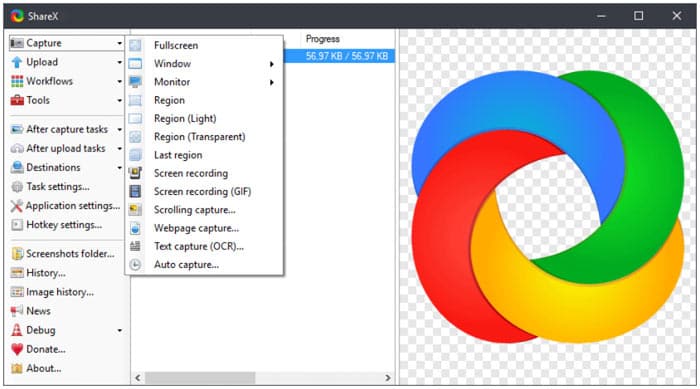
ShareX-näytön tallentimen avulla voit kaapata tietokoneen näytön koko näytöllä, työpöydän näytöllä, aktiivisessa ikkunassa tai valitulla alueella. Se on varustettu Automaattinen sieppaus ominaisuus parempaan näytön tallentamiseen. ShareX pystyy tallentamaan kaapatun videosi MP4- tai GIF-muodossa tarpeidesi mukaan.
Yli 9 vuoden aktiivisen kehityksen myötä ShareX on suunniteltu yhä useammilla toiminnoilla. Siinä on monia mukautettuja sieppauksen jälkeisiä ominaisuuksia, jotta voit mukauttaa näytön tallennustiedostoja. Lisäksi se tarjoaa sinulle kätevän tavan lähettää ja jakaa siepattua sisältöä. ShareX-näytön tallentimen avulla voit ladata tallennettuja videoita, kuvia, tekstiä tai muun tyyppisiä tiedostoja yli 80 tuettuun kohteeseen, kuten YouTube, Twitter, Facebook, Google Drive, Tumblr ja paljon muuta.
Ilmaisena näytön tallentimena ShareX ei aseta tiedostokokoa tai aikarajoituksia. Vielä tärkeämpää on, että se ei lisää vesileimaa tallennustiedostoon. Voit siirtyä viralliselle sivustolle ilmaiseksi lataamaan ShareX: n. Monet uudet julkaistut ShareX-näytön tallentimen versiot on lueteltu siellä. Voit yksinkertaisesti napsauttaa ladata -painiketta asentaaksesi sen ilmaiseksi tietokoneellesi.
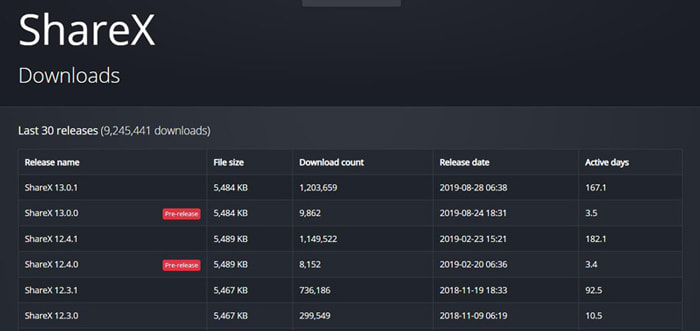
Osa 2. Näytön tallentaminen ShareX: n avulla
Koska ShareX-näytön tallentimessa on monia ominaisuuksia ja epäystävällinen käyttöliittymä, saatat tuntea monimutkaisen kaapata tietokoneen näyttöä sen kanssa. Ottaen huomioon tämän, tämä osa näyttää, kuinka voit tallentaa näytön ShareX: llä yksityiskohtaisesti.
Vaihe 1. Lataa, asenna ja avaa ShareX-näytön tallennin ilmaiseksi tietokoneellesi. Vasemmassa paneelissa on monia keskeisiä ominaisuuksia, kuten sieppaus, lataus, työnkulut, työkalut ja paljon muuta.
Vaihe 2. Kun siirrät hiirtä Kaapata ominaisuus, voit valita näytön tallennusalueen Koko näyttö, Ikkuna, Näyttö ja paljon muuta. Voit valita yhden tarpeidesi mukaan.
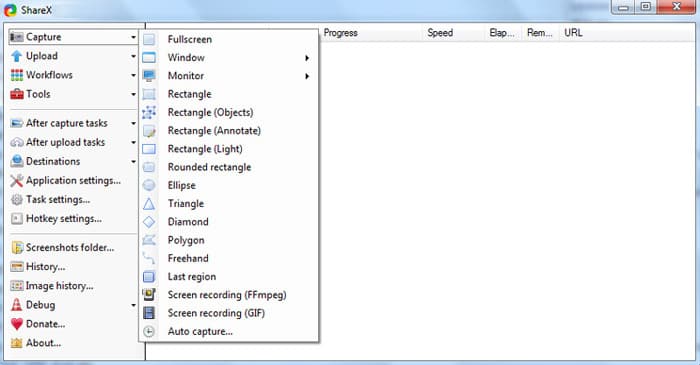
Vaihe 3. Klikkaus Tehtävän asetukset vasemmalla ja napsauta sitten Kaapata välilehti oikeassa ikkunassa. Tämän vaiheen aikana sinun on napsautettava Näytön tallennin ja varmista sitten Tuotos On FFmpeg. FFmpegin avulla voit kaapata sekä näytön että äänen samanaikaisesti ja pakata sen reaaliajassa.
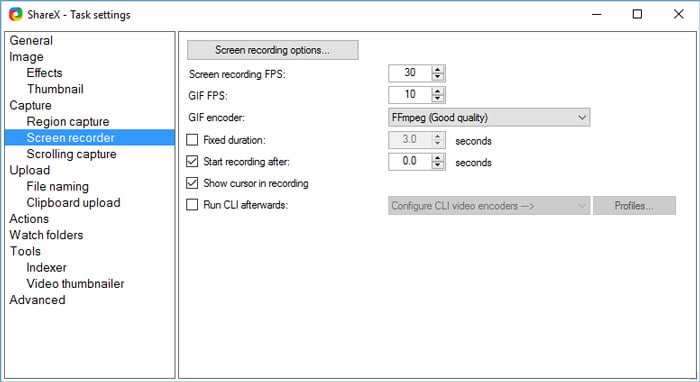
Vaihe 4. Nyt voit säätää video- ja äänitallennuslähteitä. Lisäksi sinun on valittava videokoodekki, äänenkoodekki ja laajennuksen muoto. Kaikkien näiden toimintojen jälkeen voit napsauttaa
Vaihe 5. Kaikkien näiden asetusten jälkeen voit aloittaa näytön nauhoittamisen ShareX: llä. Klikkaus Kaapata vasemmalla ja valitse Näytön tallennus (FFmpeg) avattavasta luettelosta. Kun olet valinnut tallennusalueen, ShareX aloittaa tallennusprosessin automaattisesti.
Tällä tavalla voit tallentaa videoita Vimeosta, Facebookista ja muista.
Osa 3. Paras näytön tallennin vaihtoehto ShareX: lle
ShareX on epäilemättä monipuolinen ja tehokas näytön tallennustyökalu. Mutta meidän on myönnettävä, että uusien käyttäjien on liian monimutkaista tehdä nauhoitusta. Jos etsit helppokäyttöistä kuvakaappausta, voit antaa suositun Ilmainen näytön tallennin yritys. Tämä ShareX-vaihtoehto pystyy sieppaamaan korkealaatuisia video- ja äänitiedostoja sekä Windows PC: lle että Macille.
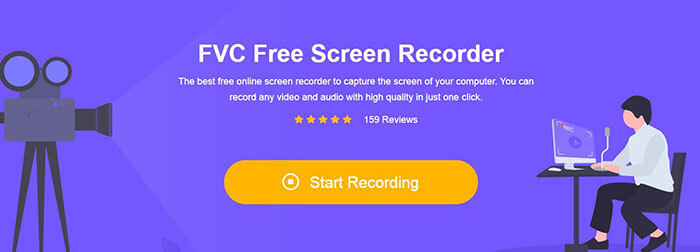
Voit siirtyä Free Screen Recorder -sivustolle ja napsauttaa Aloita nauhottaminen -painiketta asentaaksesi pienen tiedostokoon kantoraketin. Sitten näyttöön ilmestyy ponnahdusikkuna tallennusikkunaa varten. Voit säätää äänitysaluetta vapaasti ja valita äänilähteen mikrofonista tai kaiuttimesta.
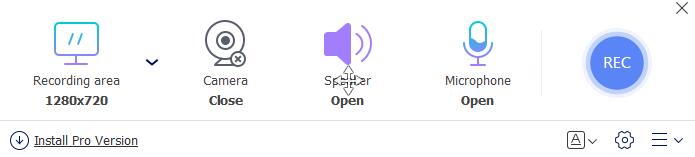
Sen jälkeen voit yksinkertaisesti napsauttaa REC -painiketta videon ja äänen tallennusprosessin aloittamiseksi. Sinulle tarjotaan joitain muokkaustoimintoja tallennustiedoston muokkaamiseksi.
Osa 4. ShareX-näytön tallentimen usein kysytyt kysymykset
Kysymys 1. Onko ShareX: llä aikaraja?
ShareX on avoimen lähdekoodin näytön tallennin, jolla ei ole aikarajoja, ei mainoksia eikä vesileimaa.
Kysymys 2. Lataako ShareX automaattisesti?
Voit asettaa automaattisen latauksen vasemmasta sivupalkista Lähetä lähetystehtävät -vaihtoehdosta.
Kysymys 3. Kuinka poistaa ShareX-näytön tallennin?
Napsauta hiiren kakkospainikkeella ShareX-kuvaketta ja valitse Avaa tiedoston sijainti. Etsi poistoprosessi nimeltä Uninstall tai Uninstaller. Kaksoisnapsauta sitä aloittaaksesi ShareX: n asennuksen poistamisen.
Johtopäätös
ShareX on hyvä tapa kaapata video ja ääni Windows PC: lle. Saat yksityiskohtaisen ShareX-näytön tallentimen tarkistus tästä viestistä. Lisäksi sinulle suositellaan upeaa ShareX-vaihtoehtoa.



 Video Converter Ultimate
Video Converter Ultimate Näytön tallennin
Näytön tallennin


